Azure Monitor es una poderosa herramienta de monitoreo que funciona como un panel inteligente para nuestras aplicaciones y servicios mediante la recopilación de aplicaciones, sistemas operativos invitados, recursos de Azure, suscripción de Azure y datos de monitoreo de inquilinos de Azure para ayudarnos a obtener información y comprender el rendimiento. de nuestras aplicaciones y servicios en la nube y locales para identificar fácilmente los problemas que podrían afectarlos y conocer los factores y recursos de los que dependen.
Nos ayuda a obtener información sobre aplicaciones, máquinas virtuales (VM), contenedores, responder a situaciones críticas y umbrales métricos establecidos por nosotros, utilizando funciones de alerta y escalado automático. También nos brinda diferentes opciones para visualizar, integrar los datos que se están monitoreando y exportarlos si se requiere.
Alertas en Azure monitor:
Las alertas en Azure monitor utilizan los datos recopilados por Azure monitor de nuestra aplicación y servicios para notificar a los administradores cuando se encuentran anomalías o problemas en función de ciertos umbrales. Esto nos ayuda a tomar la medida correcta para solucionar el problema antes de que el usuario final se entere.
Los atributos clave de una alerta en Azure Monitor son:
- Recurso de destino
- Criterios
- Señal
- Nombre de alerta
- Gravedad
- Descripción de la alerta
- Acción
Usando estos atributos clave, podemos crear una alerta para notificarnos sobre diferentes métricas y registros del recurso de destino que elijamos.
Creación de alertas con el portal de Microsoft Azure:
Azure Portal es una interfaz de usuario basada en web fácil de usar que ayuda a crear, administrar, implementar y usar los recursos de Azure de manera eficaz.
Requisitos previos:
Debe tener una suscripción de Azure activa. Puede hacer uso de una suscripción gratuita de 12 meses desde aquí .
Una vez que haya iniciado sesión en su cuenta, siga los sencillos pasos a continuación para tener sus alertas listas:
- Estaremos en la página de inicio de Azure. Haga clic en Monitor, que reúne todos los datos de aplicaciones y servicios con la configuración de monitoreo en una sola vista.
- Para crear una nueva alerta, haga clic en la opción Alertas y luego haga clic en + Nueva regla de alerta.
- A continuación, para seleccionar un recurso de destino sobre el que deseamos recibir alertas, haga clic en Seleccionar destino. En la barra de búsqueda, podemos escribir el nombre del recurso para encontrarlo.
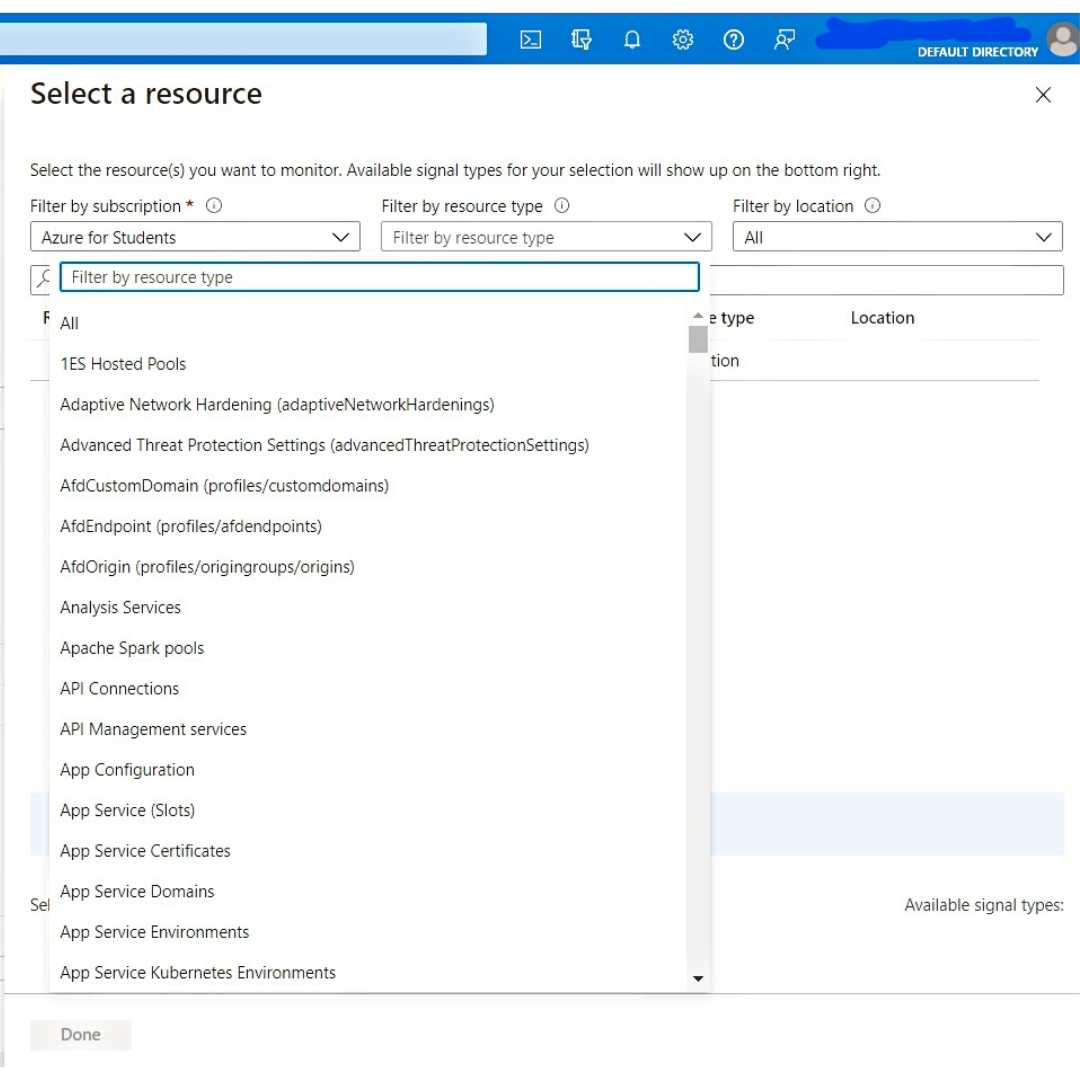
- Si el recurso de destino seleccionado tiene métricas, podemos crear alertas sobre las señales disponibles en la parte inferior derecha que incluirán esas métricas. Esto ayuda a elegir el recurso de destino adecuado según nuestras necesidades.
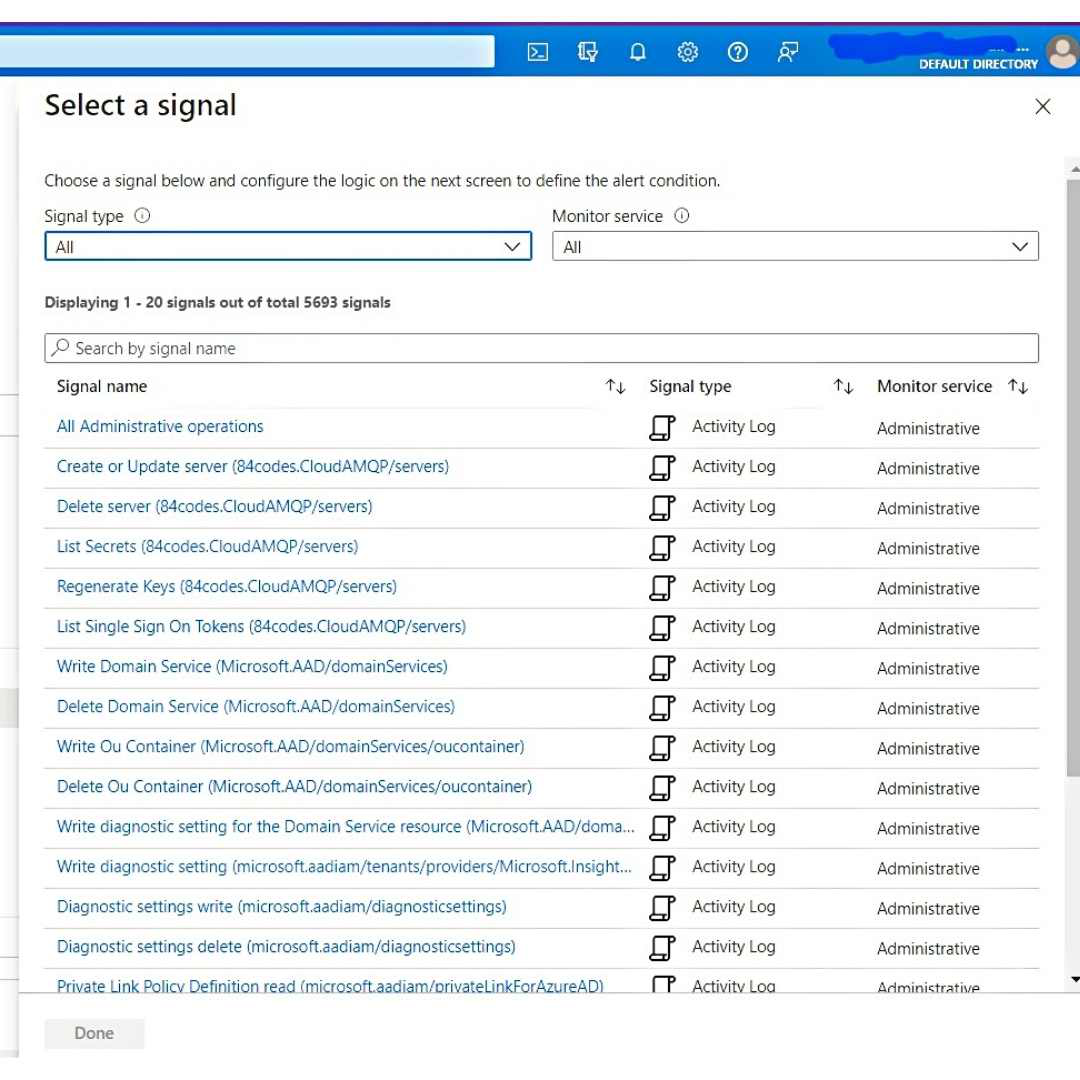
- Una vez que hayamos seleccionado un recurso de destino, haga clic en la opción Agregar condición para ver una lista de señales compatibles con el recurso (las señales son de los siguientes tipos: métrica, registro de actividad, Application Insights y registro). Seleccione la métrica sobre la que deseamos crear una alerta.
- Se mostrará de forma predeterminada un gráfico para la métrica elegida del recurso de destino durante las últimas seis horas. Si deseamos ver un largo historial de la métrica, podemos usar el menú desplegable del período del gráfico.
- Finalmente, determine la lógica que la regla de alerta de métrica evaluará y se activará seleccionando el tipo de umbral, el operador y el tipo de agregación, el valor de umbral/la sensibilidad en función del tipo de umbral elegido.
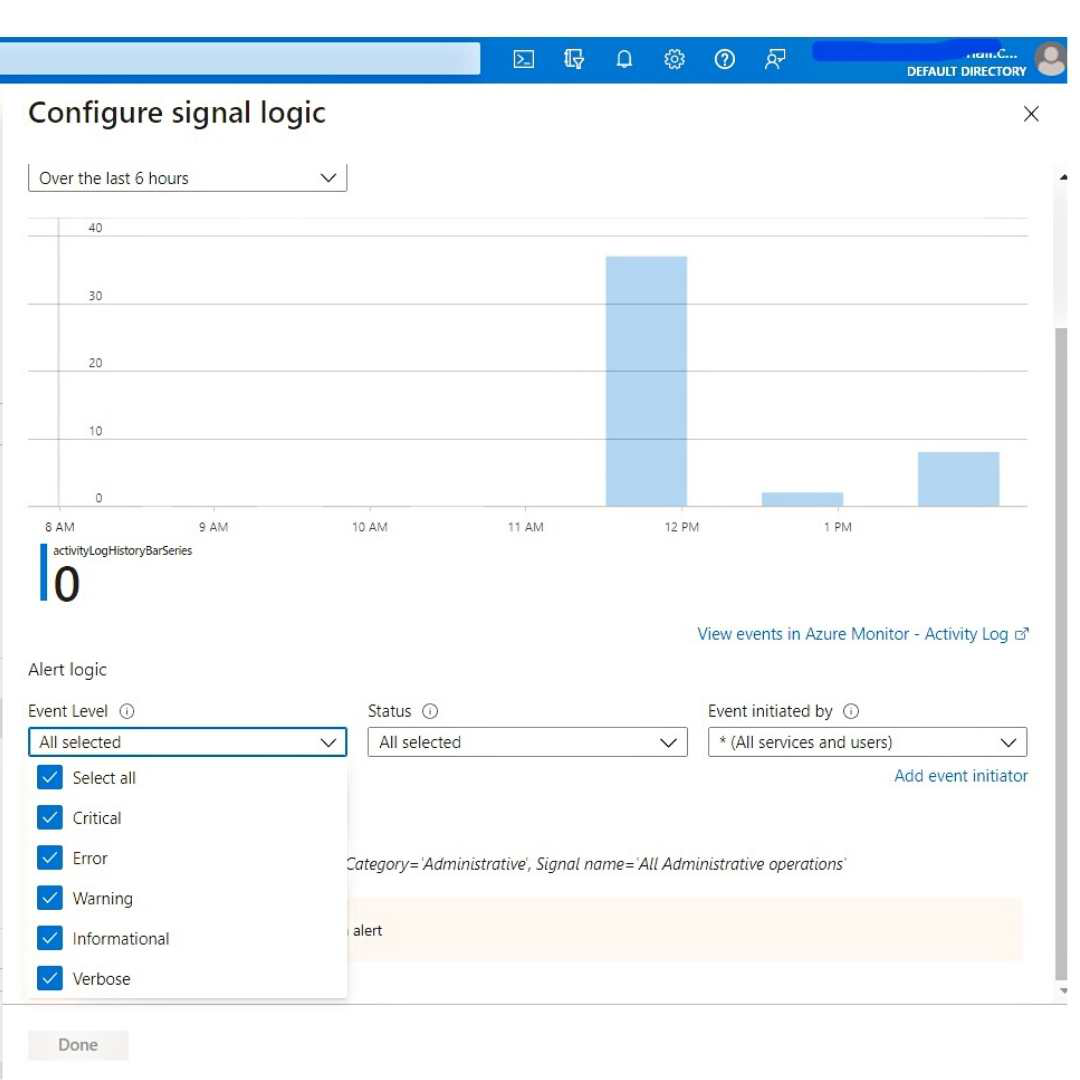
- Opcionalmente, podemos refinar más la condición de alerta ajustando otras condiciones como la granularidad de agregación y la frecuencia de evaluación y luego hacer clic en Listo.
- Opcionalmente, podemos agregar otro criterio si queremos monitorear una regla de alerta compleja.
- Rellene los detalles de la alerta, como el nombre, la descripción y la gravedad de la regla de alerta. Finalmente, agregue un grupo de acciones a la alerta, ya sea seleccionando un grupo de acciones existente o creando un nuevo grupo de acciones que definirá una acción específica que se realizará cuando se active la alerta.
- Haga clic en Listo para guardar la regla de alerta de métrica.
Su alerta de métrica está lista para usar. Ahora recibirá una alerta en función del valor de umbral establecido por usted.
Administre y vea la alerta en Azure Portal:
Podemos gestionar y visualizar la Alerta en Azure Monitor. Así es como podemos ver y editar las alertas de métricas creadas:
- En la página de inicio de Azure, haga clic en Supervisar.
- Haga clic en Alertas y Administrar reglas.
- En la sección Administrar reglas, podemos ver todas nuestras reglas de alerta existentes en todas las suscripciones. Podemos filtrar aún más las reglas utilizando el grupo de recursos, el tipo de recurso y el recurso.
- Haga clic en el nombre de la regla de alerta de métrica que deseamos editar.
- Podemos ver nuestra política de alertas aquí. Si deseamos editar una regla, haga clic en los criterios de alerta que queremos editar. Luego podemos cambiar la métrica, la condición de umbral y otros campos según sea necesario, excepto el nombre de la regla de alerta.
- Haga clic en Listo para guardar las ediciones.
¡Felicidades! Con unos pocos pasos, aprendió qué son las alertas de métricas de Azure Monitor y cómo usar Azure Monitor para crear alertas personalizadas.
También podemos crear alertas métricas usando:
- CLI de Azure
- Azure Powershell
- API de descanso
- Plantillas de Azure Resource Manager

